A veces, necesita convertir un archivo PDF en una imagen. En esta situación, debe considerar cómo finalizará la calidad de salida de la imagen y si el formato se alterará durante la conversión. ¿Cuál es la mejor herramienta para completar la conversión de PDF a imagen?
En este artículo, te diremos cómo convertir PDF a imagen con Wondershare PDFelement y presentar otras herramientas de convertidor de imágenes en PDF en el mercado que satisfagan sus diferentes necesidades.
En este artículo:
- Parte 1: Cómo convertir PDF a imagen con sin perder la caidad
- Parte 2: Cómo convertir PDF a imágenes en lotes
- Parte 3: Video sobre cómo convertir PDF a imagen
- Parte 4: Usa Wondershare PDF Converter Pro para convertir PDF a archivos de imagen
- Parte 5: Otras herramientas para convertir de PDF a imagen
Cómo convertir PDF a imagen sin perder la calidad
Si deseas una solución de PDF todo en uno, puede elegir PDFelement, que puede ayudarte a comentar, editar PDF, imprimir, proteger, firmar PDF, además de convertir PDF a imagen y otros archivos.
Paso 1. Abrir PDF
Haga clic en el botón "Abrir PDF" en la ventana principal y seleccione el PDF que desea convertir en una imagen y haga clic en "Abrir" para subir el archivo.

Paso 2. Convertir PDF a archivo de imagen
Vaya a la pestaña "Convertir" y revise la barra de herramientas de formato de salida. Luego, haga clic en el botón "A imagen".
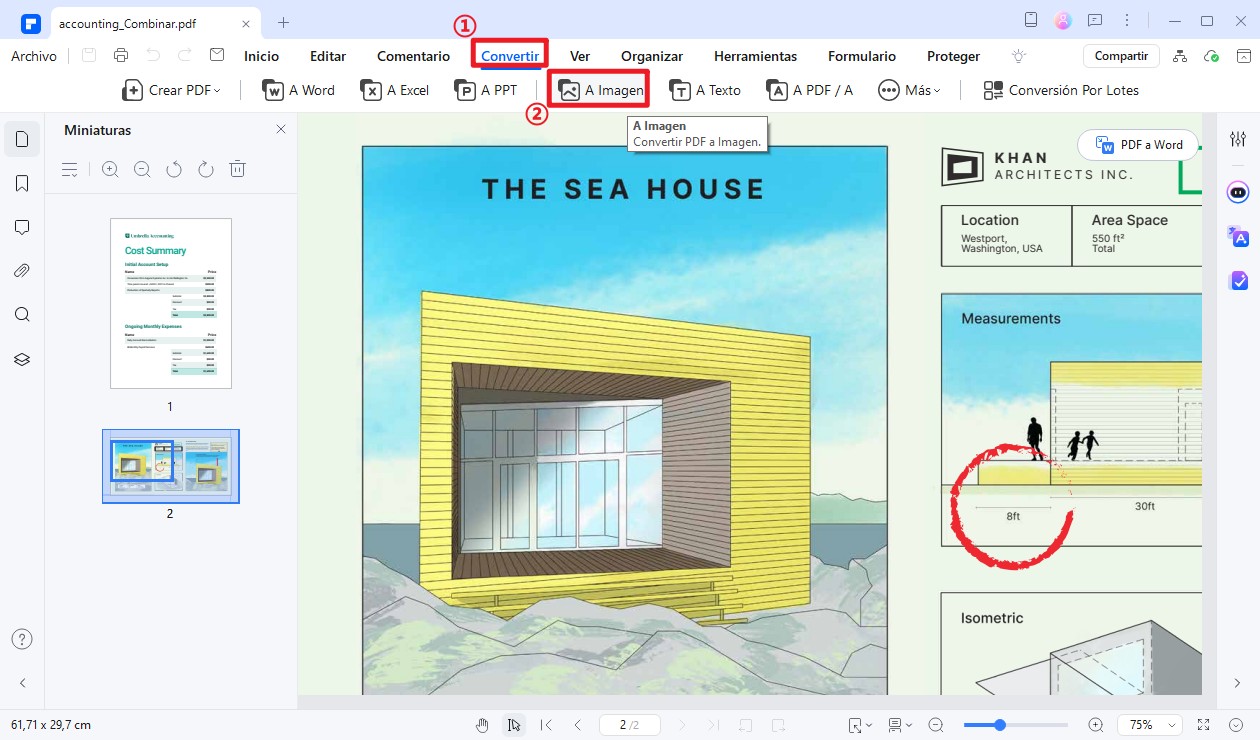
Paso 3. Seleccione la carpeta de formato de salida y guarde el PDF como imagen
En la ventana emergente, simplemente selecciona el formato de salida (.jpg, .png, .bmp, .tiff, etc.) y la carpeta de salida para la conversión. Por último, haz clic en "Guardar", le ayudará a convertir el PDF en imagen con alta calidad.

![]() Impulsado por IA
Impulsado por IA
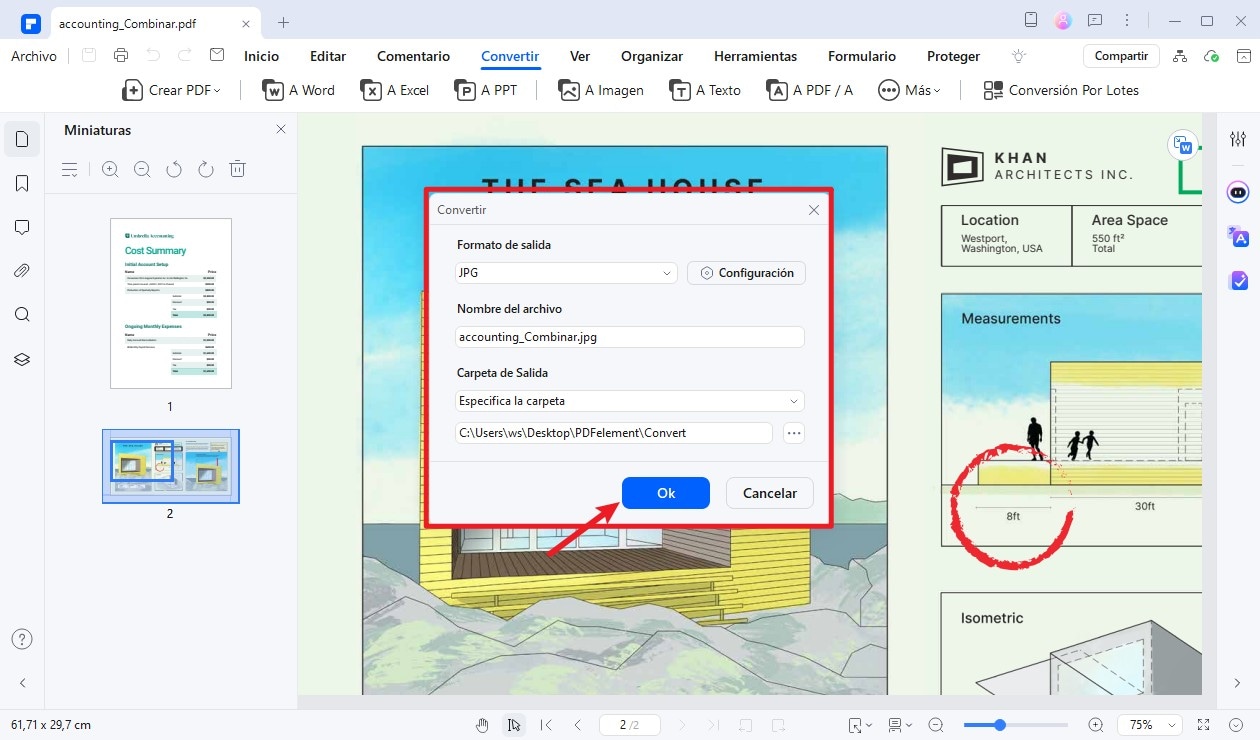
¿Cómo convertir PDF a imágenes en lotes?
Pdfelement también proporciona herramientas de lotes para ayudarlo a convertir múltiples PDFs en imágenes en un lote. Aquí están los pasos fáciles.
Paso 1. Proceso por lotes
Después de abrir PDFelement, haz clic en la pestaña "PDF por lotes" para convertir PDF en archivos de imagen en lotes.

![]() Impulsado por IA
Impulsado por IA
Paso 2. Convertir PDF a imagen de alta calidad
En la pestaña "Convertir", cargar múltiples archivos PDF aquí y selecciona un formato de imagen en la lista "Formato de salida".
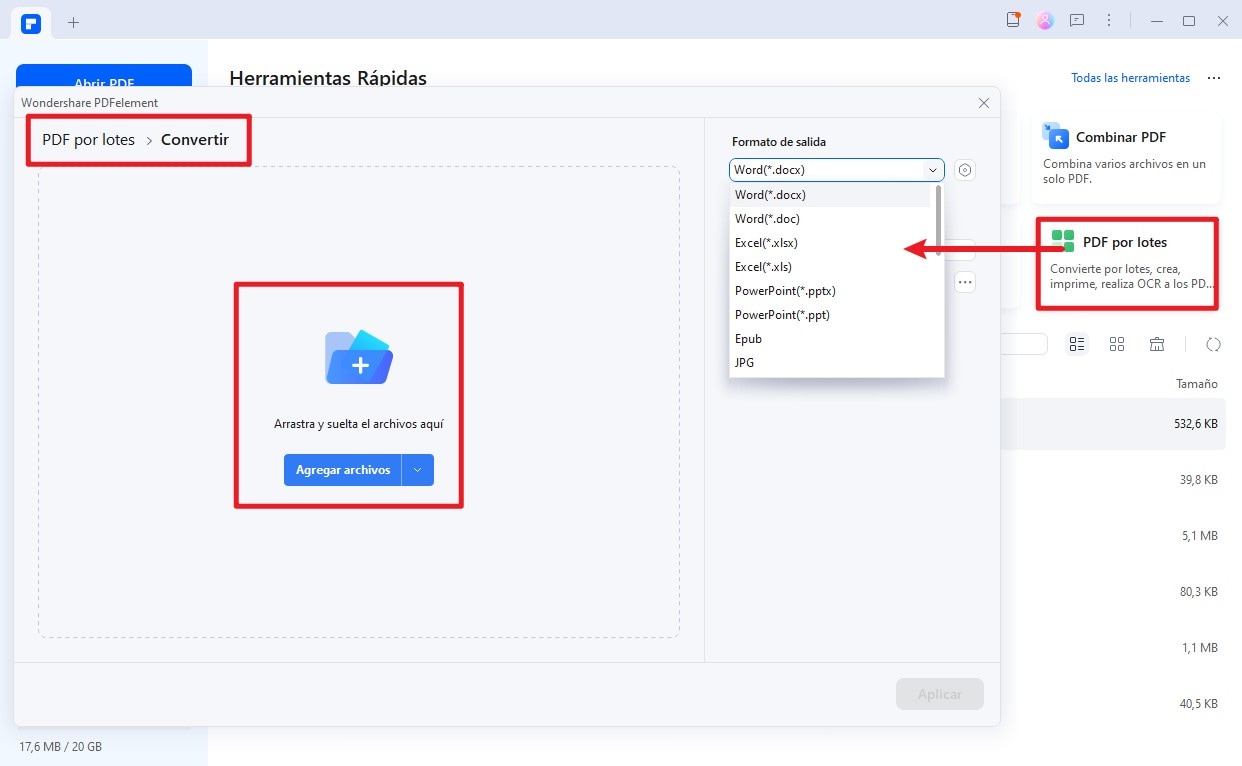
Video sobre cómo convertir PDF a imagen
- Conversión por lotes: permite a los usuarios convertir PDFs a imágenes y otros formatos en lotes.
- Combine: puede combinar rápidamente múltiples archivos en un solo archivo PDF.
- OCR: la función OCR reconoce el texto y las imágenes en un archivo PDF escaneado y convierte PDF escaneado en archivos editables.
- Convertir PDF protegido: puede convertir fácilmente documentos PDF protegidos por contraseña.
- Rentable: En comparación con las herramientas en línea de conversión de PDF a imagen, satisfará sus necesidades de conversión de alta calidad.

![]() Impulsado por IA
Impulsado por IA
Usa Wondershare PDF Converter Pro para convertir PDF a archivos de imagen
Wondershare PDF Converter Pro es otro convertidor de PDF a imagen con una interfaz amigable. Puede crear fácilmente un documento PDF o guardar y convertir documentos PDF a cualquier otro tipo de archivo, incluyendo Microsoft Word, Excel, PowerPoint, EPUB, HTML, y más. Mientras convierte PDF a imagen, la calidad y el formato original se mantendrán.
Paso 1. Importar archivo(s) PDF
Inicie PDF Converter Pro en su computadora. Vaya a la pestaña "PDF a archivo" y haga clic en "Agregar" para importar el PDF que desea convertir. También puede arrastrar y soltar directamente los archivos en el programa.

Paso 2. Seleccionar formato de salida
Haga clic en la lista desplegable "Tipo" y elija "Imagen" como formato de salida. (Nota: el formato de salida predeterminado para "Imagen" es JPG, y si desea cambiarlo a BMP, GIF, PNG, o TIFF, puede hacer clic en "Formato" para cambiarlo.)

Paso 3. Cambiar PDF a Imagen
Si deseas convertir parte del archivo PDF a una imagen, puedes seleccionar el rango de páginas. Después de ajustar todas las configuraciones, haz clic en "Convertir" para iniciar el proceso. En pocos segundos, el archivo PDF se convertirá exitosamente en un archivo de imagen.

Otras herramientas para convertir de PDF a imagen
1. Nuance Power PDF Advanced
Nuance Power PDF es una excelente herramienta para exportar PDF a imagen. Ofrece características para convertir, editar, añadir y proteger PDFs. Convierte PDFs a imágenes, Word y otros formatos de oficina. El software es compatible tanto con Windows como con Mac. Tiene una interfaz fácil de usar y convierte cualquier formato de archivo, incluyendo documentos escaneados. Además, permite a los usuarios combinar documentos en un solo PDF. Cuenta con herramientas de edición que permiten agregar texto a un documento, así como características para eliminar texto y crear seguridad con contraseña.

2. PDF Suite
PDF Suite tiene una capacidad multimedia, funciona con seis idiomas y también tiene fuertes capacidades de creación de formularios. Soporta la conversión de documentos escaneados a diferentes formatos de archivo y también admite la conversión por lotes. Puedes combinar diferentes archivos según sea necesario. Proporciona herramientas de marcado PDF como lápiz, marca de agua, resaltador y notas adhesivas. También admite firmas digitales y ofrece encriptación de contraseña de 256 bits para asegurar documentos. Sin embargo, no permite redactar texto ni agregar numeración de bates. Permite la conversión de PDFs a formatos de Word, oficina e imagen.
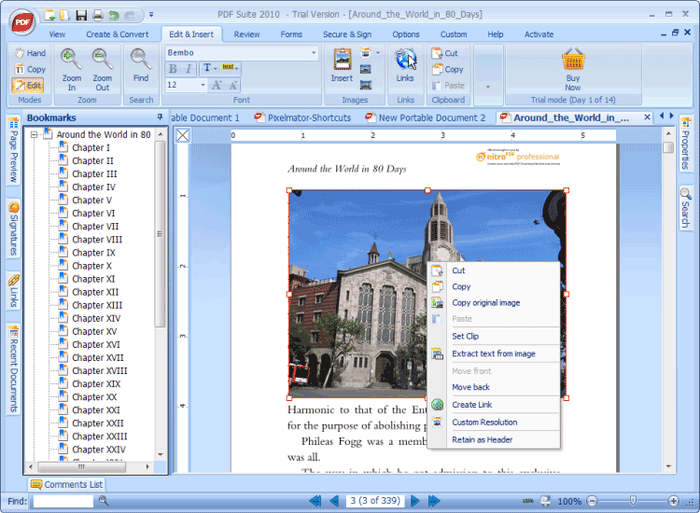
3. Nitro Pro
Nitro Pro convierte archivos PDF a imágenes, textos, Word y muchos más, pero no admite la conversión a EPUB. Viene con 12 idiomas junto con el corrector ortográfico para estos idiomas, tiene una herramienta de firma rápida que permite agregar una firma a su documento. La mejor característica de las imágenes es que permite a los usuarios editar una parte de la imagen de manera que si desea dividir un gráfico o expandir una imagen, puede hacerlo con unos pocos clics. También ofrece la opción de agregar una contraseña para proteger el archivo de usuarios no autorizados.








